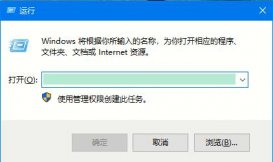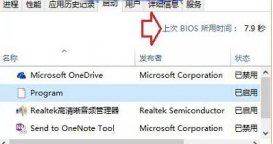許多用戶在重裝Windows10系統(tǒng)的時(shí)候都會(huì)選擇使用PE系統(tǒng)重裝,而目前我們的電腦一般有uefi和legacy兩種引導(dǎo)模式,對(duì)應(yīng)的磁盤分區(qū)也是不同的,那么對(duì)于Win10來說,我們應(yīng)該選用什么分區(qū)格式來重裝Win10系統(tǒng)呢?下面小編就帶著大家一起看看吧!
操作方法:
win10系統(tǒng)分區(qū)注意事項(xiàng):
1、如果是uefi引導(dǎo)模式裝win10要采用gpt分區(qū),如果是legacy引導(dǎo)模式裝win10要采用mbr分區(qū)。
2、現(xiàn)在2018年以后出來的機(jī)型默認(rèn)都采用的uefi引導(dǎo)模式,所以我們默認(rèn)要將硬盤分區(qū)改成guid(gpt)分區(qū)。需要注意的是像戴爾一些機(jī)器只能采用uefi引導(dǎo)模式安裝系統(tǒng),所以這里要注意一下。
裝win10系統(tǒng)分區(qū)步驟(guid分區(qū)教程)戴爾機(jī)器為例
1、開機(jī)一直按F2進(jìn)入BIOS,按F2進(jìn)入BIOS界面,切換到BOOT Sequence項(xiàng),如果boot list Opion引導(dǎo)模式選擇為uefi,我們對(duì)應(yīng)的分區(qū)類型對(duì)應(yīng)的是guid分區(qū),如下圖所示;

2、插入制作好U盤啟動(dòng)盤,重啟時(shí)不停的按下f12,打開快速引導(dǎo)菜單,選擇識(shí)別的U盤啟動(dòng)回車從U盤啟動(dòng),如下圖所示;

3、選擇U盤啟動(dòng)盤進(jìn)入PE后,在桌面上運(yùn)行DiskGenius分區(qū)工具,點(diǎn)擊菜單欄的【硬盤】,選擇【轉(zhuǎn)換分區(qū)表類型為guid格式】,然后保存更改,如下圖所示;



2、然后選擇要分區(qū)的硬盤,點(diǎn)擊上面【快速分區(qū)】,如下圖所示;
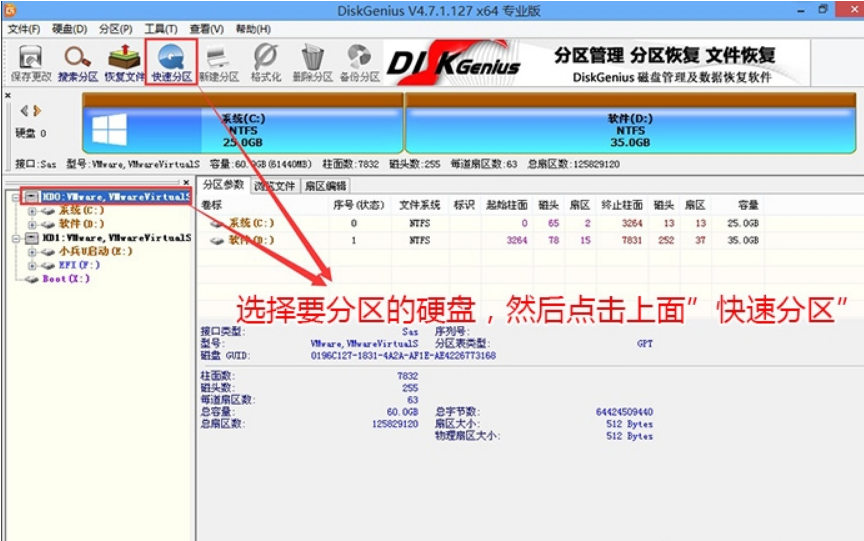
3、在彈出的【快速分區(qū)】界面,我們這里選擇好分區(qū)的類型GUID和分區(qū)的個(gè)數(shù)以及大小,這里一般推薦C盤大小大于60G比較好,然后注意如果是固態(tài)硬盤要進(jìn)行4K對(duì)齊,如下圖所示;

4、分區(qū)完成后可以看到ESP和MSR分區(qū)代表GPT分區(qū)完成,該分區(qū)類型對(duì)應(yīng)的是uefi模式,如下圖所示;
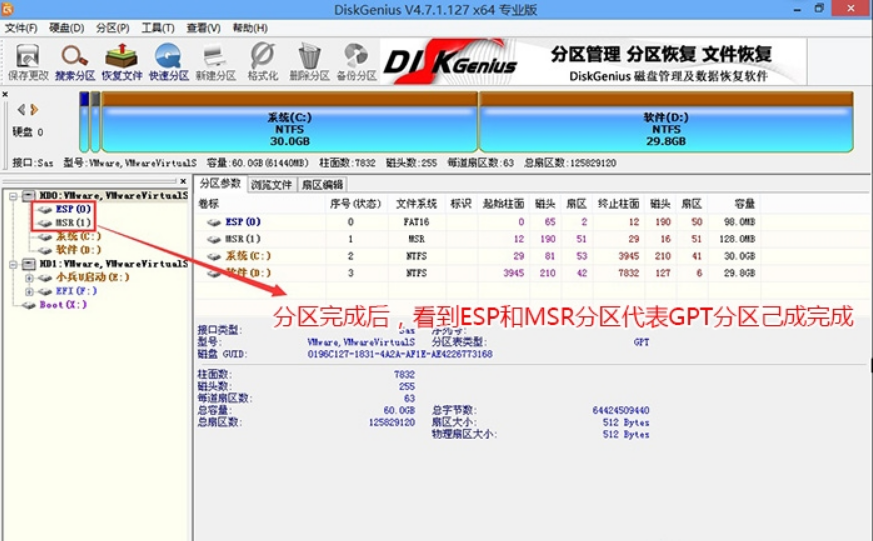
以上就是裝win10用mbr還是guid的詳細(xì)分析,注意我們在安裝win10時(shí),如果采用的是uefi引導(dǎo)模式對(duì)應(yīng)分區(qū)類型是gpt,如果采用的是legacy傳統(tǒng)引導(dǎo)對(duì)應(yīng)的分區(qū)類型為mbr。